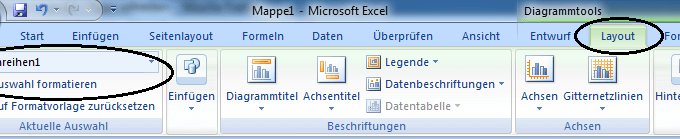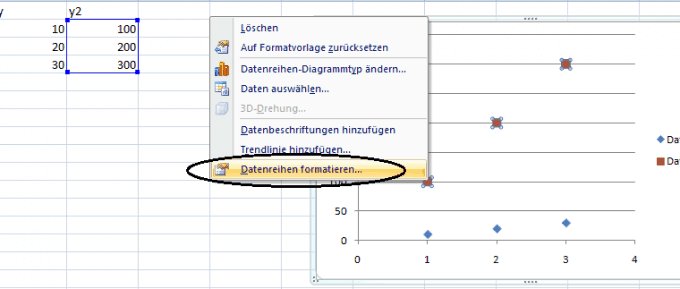Wer häufig Auswertungen von Daten mit Excel erstellt, kommt früher oder später an den Punkt, an dem er zwei Diagramme in verschiedenen Größenskalierungen visuell zusammenbringen muss. Spätestens hier führt dann kein Weg mehr an einer zweiten Y-Achse im Diagramm vorbei. Wer logisch vorgeht, versucht zunächst direkt über eine Misshandlung der Achsen oder der Diagrammränder mit der rechten Maustaste die 2. Y-Achse herbeizuzaubern, dies ist allerdings ein Holzweg.
Von Erfolg gekrönt ist erst der Denkansatz der Zuordnung der einzelnen Graphen zu den Achsen. Hierzu gibt es zwei Möglichkeiten:
-
Nach Auswahl des Diagramms poppt in der Titelzeile der Punkt Diagrammtools mit dem Subreiter Layout auf. Dort kann ganz links in der Dropdown-Liste der Name der Datenreihe gewählt werden. Ein Klick auf Auswahl formatieren führt zum gewünschten Menü.
-
Das Kontextmenü eines Datenpunktes führt ebenfalls zum Menü Datenreihen formatieren.
In dem Menü kann nun unter dem Reiter Reihenoptionen die Achse gewählt werden, auf die sich die Datenreihe beziehen soll. Die neue Y-Achse wird automatisch am rechten Rand hinzugefügt.
Leider lassen sich auf diesem Weg nicht mehr als zwei Y-Achsen erstellen.